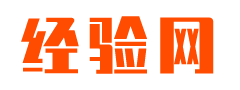ios小组件功能可以自定义照片的大小,形状,放在屏幕的任意位置,完全DIY你的手机桌面,还可以显示星期,日期和天气等,需要用第三方软件来完成,ios14小组件照片怎么更换?怎么设置?下面带来全面介绍。
ios14小组件照片怎么更换?
首先需要下载widgetsmith软件,适配小组件的第三方软件,可以自定义照片显示在桌面上。
1、App下载成功后登录,点这个正方形的【24】日期,(下面长方形的封面图设置方法也是一样的)
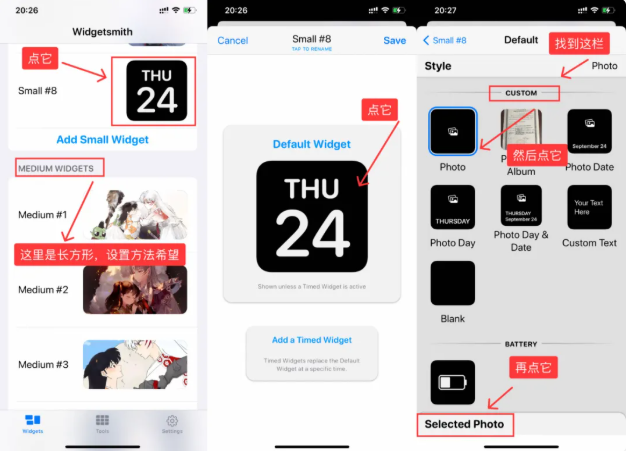
继续点大【24】弹出新页面后,下滑找到【CUSTOM】然后点【Photo】
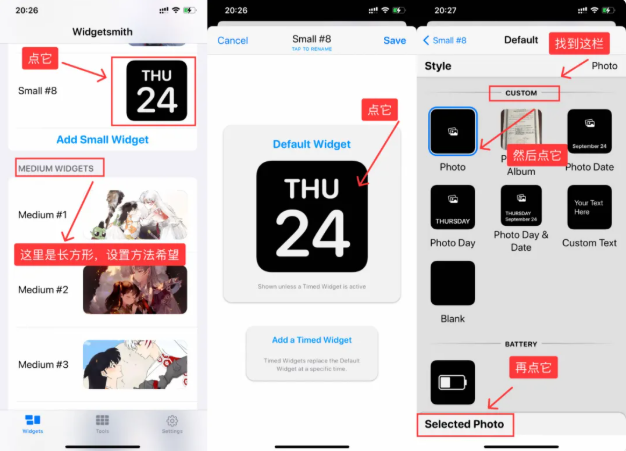
2、跳转新页面后,点黑色的图标,选择照片上传。上传后点左上角的【Small】,返回上一页后再点【Sava】就设置成功了。
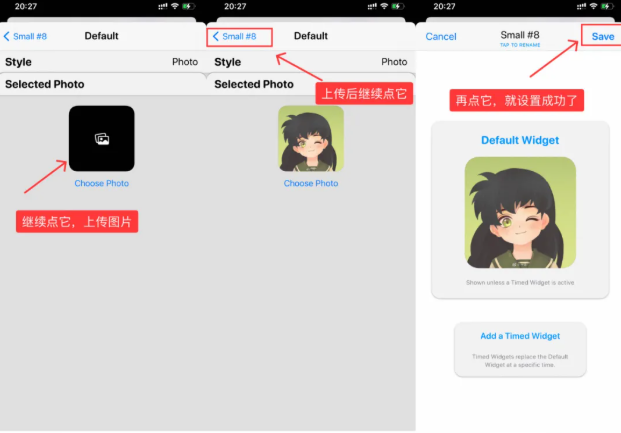
3、如果设置了多张图片,设置组件后进去编辑页【编辑小组件】,点右侧蓝色字,选择需要显示的照片即可。
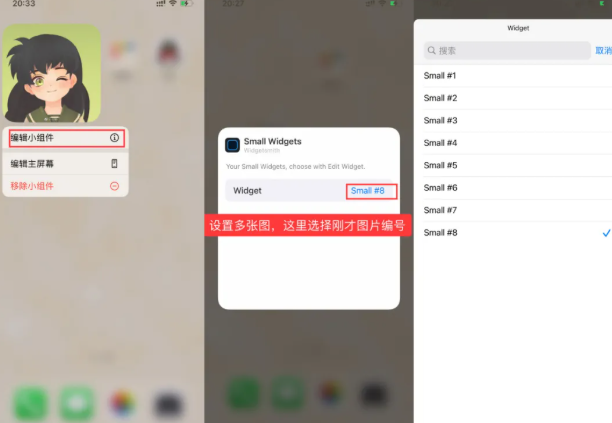
4、正方形和长方形的组件封面修改方法一样,设置好了再按自己的喜欢摆放位置即可。
小组件怎么把照片显示变大?
软件第一页往下翻,分别是小,中,大三种小组件,在“large”里插入照片就行了
小组件长方形照片怎么设置?
最左边那页往下翻还有medium和large,分别对应不同大小的小组件,可以自己选择。
小组件照片自定义方法
打开软件~widgets~small#1~
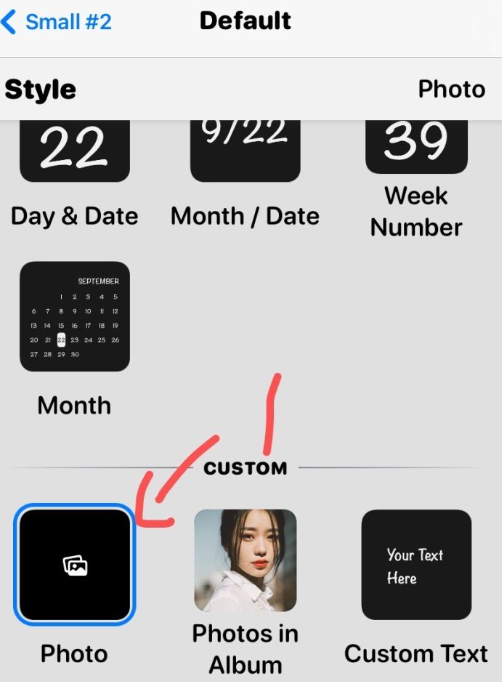
点击中间的框~选择style里的custom里的photo~选择自己相册里喜欢的照片~点击左上角的small#1~
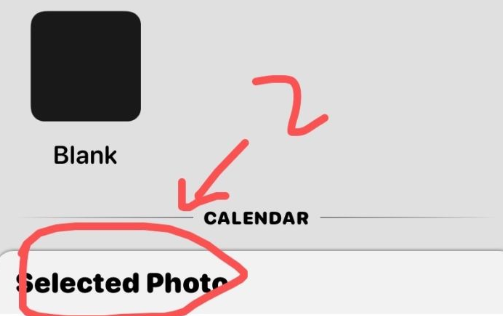
点击右上角的save,然后返回桌面,长按桌面编辑,选择这个软件的小组件添加到桌面,还可以添加很多自己喜欢的照片,可以长按小组件~
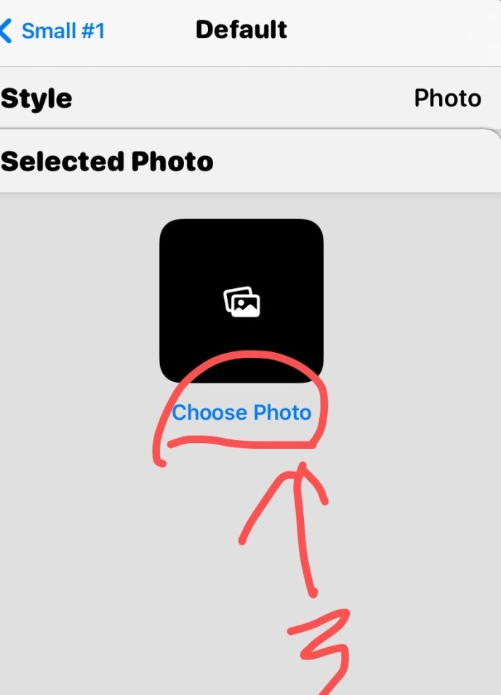
编辑小组件~选择自己在软件里设置好的东西。
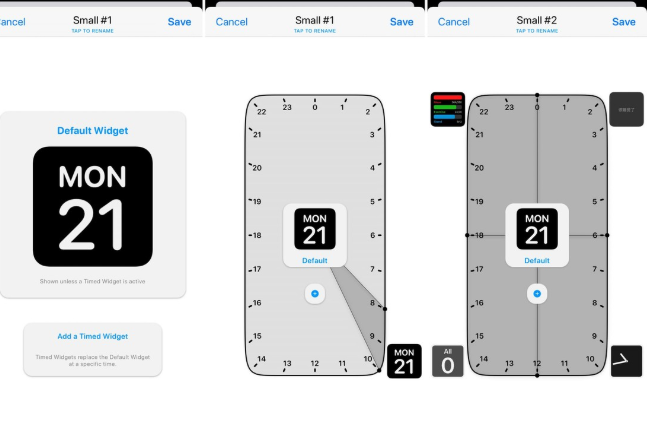
Widgetsmith:自己做一个 iOS 14 小组件
随着 iOS 14 正式版的更新,小组件成了许多人装点主屏幕的新玩意。然而对于事事追求个性化的人来说,应用自带的小组件显然是不能满足我们的。于是,支持定制小组件的 Wigetsmith 成了我们自定义主屏幕的好选择。
不同于 Scriptable 一类需要编程才能自定义的应用,Widgetsmith 采用了更为直观的图形化界面,任何人都可以零门槛上手。应用不仅支持时钟、日历、天气等常规工具,也可以将提醒事项、健身圆环等信息加入小组件。+
应用对三种尺寸均有支持,你可以根据自己的需求来添加创建新的小组件。你可以对小组件几乎所有细节进行修改,包括样式、字体、背景等。由于应用没有对小组件数量做限制,你也能根据自己的喜好来尽情挥洒创意。
值得一提的是,应用还支持根据时间自动变换小组件的功能。只要在编辑小组件时选择「Add a Timed Widget」,随后在表盘上划分时间,并添加对应的小组件即可。放置在桌面的小组件会随着系统时间而变化,你完全可以根据自己的作息规律来定制一套属于自己的小组件。
免责声明:文章源自网络,版权归原作者所有,如有侵犯联系删除。